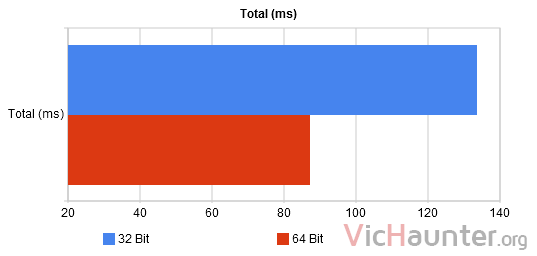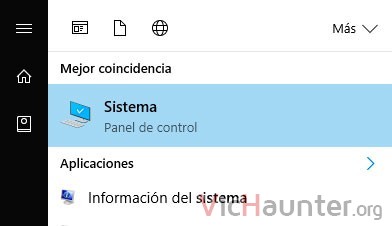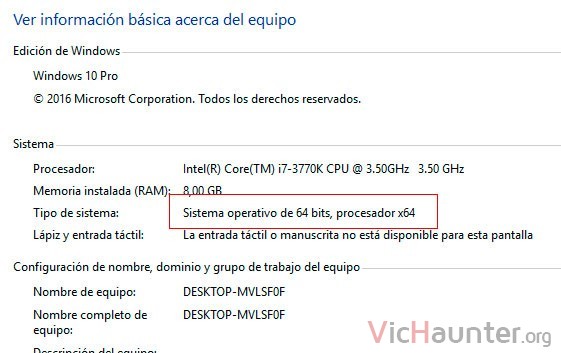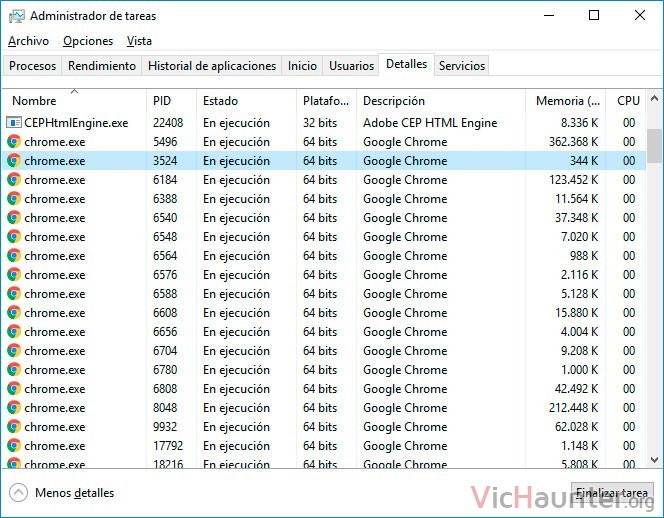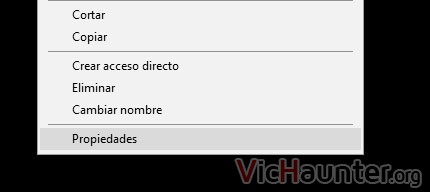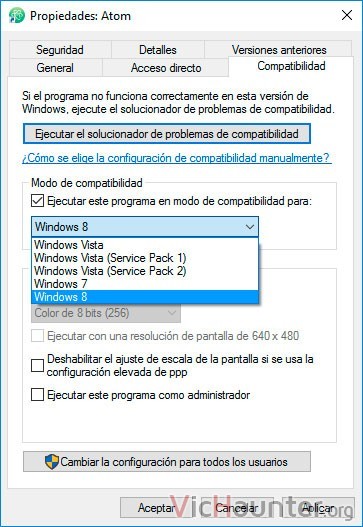Y de repente… el big bang! No, en serio, no vamos a echar tan atrás en el tiempo, pero sí que nos vamos a remotar unos años atrás. Hay grandes diferencias entre 32 y 64 bits, pero no se limitan a la compatibilidad de programas.
Seguramente desde hace ya unos cuantos años, has venido viendo la nomenclatura de 64 bits. Ya en la época de Windows XP recuerdo que salió una versión (que no funcionaba demasiado bien), para tratar de actualizarse a los tiempos que acontecían.
Diferencias principales entre 32 y 64 bits
Bueno, además del número, una de las diferencias más obvias es que los sistemas de 64 bits son capaces de trabajar con una mayor cantidad de memoria RAM.
Para entrar más en detalle puedes leer el artículo sobre por qué Windows solo detecta 3,25GB de RAM. Pero a grandes rasgos debes saber que se debe a la capacidad del procesador según su arquitectura.
Un procesador de 32 bits, está preparado para trabajar con hasta 2^32 direcciones en su registro. Esto significa que si haces la cuenta puede alcanzar la friolera de 4GB, que es la máxima RAM con la que podrá trabajar.
Sin embargo, un procesador de 64 bits trabaja con 2^64 direcciones como máximo. Esto le da una capacidad al sistema de hasta 16 ExaBytes de RAM (o lo que es lo mismo, mil millones de gigas de RAM).
Puede parecer una cifra exagerada, pero va directamente ligada al tamaño del registro del procesador. Esto significa también que es capaz de contener más núcleos que le ayuden a diversificar ese trabajo y por tanto hacerlo más rápido.
Seguramente habrás notado que muchas veces no aparecen los bits de los programas, esto es por que se utiliza otra nomenclatura:
- 32 bits = x86
- 64 bits = x64
Seguridad
Otra de las diferencias importantes, es que la arquitectura de 64 bits tiene una capa adicional de seguridad. Esto se traduce en una protección sobre el kernel y otra llamada DEP.
Puede parecer algo simple, pero ayuda a evitar que un usuario malintencionado tome el control de tu sistema.
Velocidad
Como ya comentaba, la capacidad de un procesador de 64 bits es muy superior a la de uno de 32 bits. Esto también se traduce en un mayor rendimiento y velocidad de proceso.
En igualdad de condiciones aprovechando las ventajas de cada arquitectura, un programa de 32 bits será relativamente más lento que su equivalente de 64 bits.
Esto te permite utilizar algunos programas que consumen muchos recursos con mayor fluidez, como por ejemplo la versión x64 de Photoshop.
Otro de los consejos que te daré será que deberías actualizar a Chrome de 64 bits, por rendimiento pero también por seguridad y estabilidad.
Tamaño o espacio ocupado
Desgraciadamente no todo van a ser elogios para los sistemas y programas de 64 bits. Debido a su mayor complejidad, suelen ser más grandes y requerir más espacio en disco.
Lo bueno es que a día de hoy ya casi no hay discos duros lo bastante pequeños como para que esto sea un problema. Ni siquiera si te pones un SSD para el sistema y aplicaciones que usas normalmente.
Compatibilidad

A pesar de que hace ya más de 12 años que los 64 bits empezaron a llegar al usuario doméstico (el primer sistema data de 1985), a día de hoy aún es habitual encontrar programas de 32 bits.
Por suerte, el hardware de 64 bits están diseñados de tal forma que son compatibles con programas y sistemas operativos de 32 bits. Por contrapartida, si tienes un procesador x64 y le instalas un sistema o programas x86, el rendimiento no será el mismo, pero funcionarán sin problema.
Esta retrocompatibilidad llega hasta ahí, no siendo los sistemas antiguos de 16 bits compatibles con esta nueva arquitectura. Lo bueno es que ya hace varios años que prácticamente todo el hardware que nos venden es de 64 bits.
Si tienes sistema de 64 bits puede que te hayas preguntado por qué tengo la carpeta Archivos de Programa (x86) y SysWOW64. Se debe a que es ahí donde se almacenan los programas de 32 bits. Así el sistema los mantiene separados de los de su arquitectura nativa.
Cómo saber si Windows o los programas son de 32 bits o 64
bits
En el caso de que no seas tú quien haya instalado el sistema, o simplemente no te acuerdes de cual has instalado, en Windows es muy fácil de ver. Y para el resto de programas, con las últimas versiones de este SO es incluso más fácil que antes.
Ver arquitectura de Windows
Para esto los pasos son sencillos, simplemente dale a la tecla de windows y escribe sistema.
Abre la opción que te aparece, y en la nueva ventana busca la línea que indica tipo de sistema.
Ahí te indicará si tienes Windows de 32 o 64 bits.
Ver arquitectura de cualquier programa
Para esto tienes dos opciones igual de sencillas. La primera pasará por ejecutar la aplicación que quieres revisar.
Una vez abierta haz click derecho en el botón de inicio en la barra de tareas. En el menú que te saldrá dale a Administrador de tareas.
Ahora simplemente debes saltar a la pestaña detalles y ahí buscar el programa que has abierto. Verás que en la columna de plataforma te indicará la arquitectura.
OJO: Si ves que no te aparece la columna, simplemente haz click derecho en el título de cualquier otra columna y dale a seleccionar columnas para habilitarla.
La segunda forma es igual de fácil, ya que hay algunos programas que pueden no aparecerte aquí.
Simplemente haz click derecho sobre el acceso directo o ejecutable del programa a analizar. Dale ahora a Propiedades.
En la pestaña de Compatibilidad verás una opción para activar Ejecutar este programa en modo de compatibilidad para. Actívala y abre el desplegable.
- Si ves versiones a partir de Windows Vista es una aplicación de 64 bits.
- Si ves versiones a partir de Windows 95/98 es una aplicación de 32 bits.
Este método no falla, ya que no puedes ejecutar aplicaciones de 64 bits en modo de sistemas de 32 ya que no son compatibles.
¿Merece la pena instalar un sistema o programa de 32 bits?
No. Siempre que tu equipo soporte los 64 bits, deberías decantarte por esta arquitectura. Piensa que de no hacerlo no podrás exprimir al máximo todo el potencial del equipo.
Puedes pensar que es inútil si tienes menos de 4GB de RAM, pero son muchas otras las ventajas de utilizar este tipo de sistemas. La única pega podría ser el espacio ocupado, pero a día de hoy cualquier equipo viene con más de 120GB de espacio y no te va a ocupar más de 20GB una instalación con poca cosa.
Por supuesto te puedes encontrar con situaciones en las que deberás instalar un sistema de 32 bits. Por ejemplo, si tienes una empresa que utiliza un programa antiguo que solo funciona en sistemas de 32 bits (muy raro). Aunque en este caso te recomendaría actualizar dicho software.
Revisa si tu procesador es compatible con 64 bits, y si estás usando un sistema de 32 plantéate en la próxima reinstalación actualizar. Seguramente notarás la diferencia.
¿Qué arquitectura tienes instalada? ¿Y qué procesador tienes? Comparte y comenta.